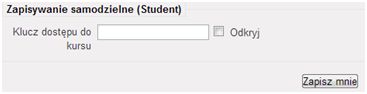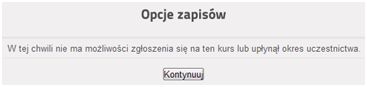Jak zapisać się na kurs?
Dostęp do zawartości kursu może być w pełni otwarty, zamknięty na hasło lub też całkowicie zamknięty (jedynie prowadzący może zapisać uczestnika na kurs). Jeżeli do kursu zostało podane hasło dostępu, należy je wykorzystać jedynie raz przy pierwszym wejściu (zapisaniu się) do wybranego kursu.
1. Po odnalezieniu odpowiedniego kursu ikonki widoczne na wysokości jego nazwy po prawej stronie informują Nas o możliwych sposobach dostępu do jego zawartości.
2. Wyróżniamy następujące rodzaje metod dostępu do kursu:
 |
Dostęp otwarty dla gości |
 |
Dostęp otwarty dla gości posiadających klucz dostępu (hasło) |
 |
Kurs otwarty dla zalogowanych użytkowników |
 |
Kurs otwarty dla zalogowanych użytkowników posiadających klucz dostępu (hasło) |
 |
Kurs posiada informację o jego treści (streszczenie) |
 |
Jeżeli przy nazwie kursu nie żadnej z pierwszych czterech ikon z powyższej tabeli oznacza kurs zamknięty, jedynie prowadzący może zapisać do kursu jego uczestników. Uwaga! Gość nie ma w kursie prawa do wykonywania żadnych zadań, quizów, itp. gdyż nie jest identyfikowany, może jedynie przeglądać treści merytoryczne.
|
3. Kliknięcie na nazwie kursu umożliwia zapisanie się na niego. W zależności ustalonej metody dostępu mogą pojawić się następujące komunikaty:
Po zalogowaniu się jako: Gość

Kurs nie jest udostępniony dla gości

Kurs jest udostępniony dla gości pod warunkiem, iż otrzymali hasło do kursu
Po zalogowaniu się jako: Student

Kurs otwarty, wystarczy nacisnąć: Zapisz mnie
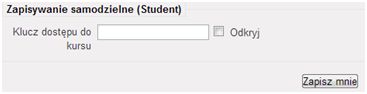
Dostęp do kursu po podaniu klucza dostępu (hasła) otrzymanego od prowadzącego i naciśnięciu: Zapisz mnie
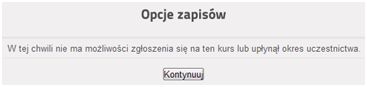
Kurs jest w pełni zamknięty – do kursu może jedynie zapisać prowadzący
4. W zależności od metody logowania oraz praw dostępu do kursu wystarczy kliknąć na nazwie kursu i ewentualnie dodatkowo podać jednorazowy klucz dostępu (hasło) otrzymane od prowadzącego. W przypadku kursu w pełni zamkniętego należy poprosić prowadzącego o zapisanie do kursu (możliwe będzie to jedynie, gdy student przynajmniej raz zalogował się poprawnie na platformę wraz z aktywacją konta (podaniem adresu e-mail).
|